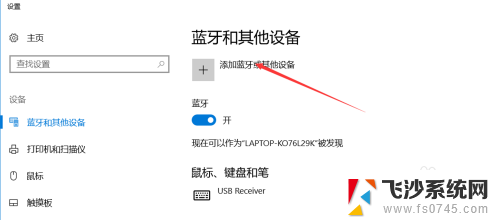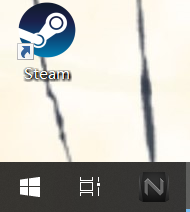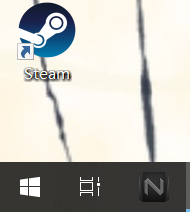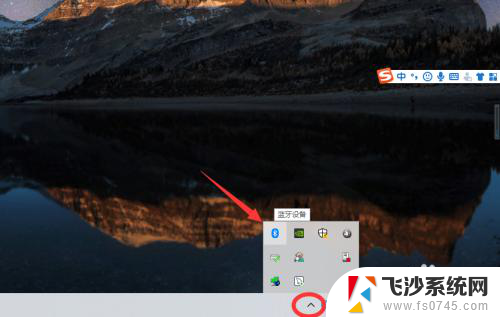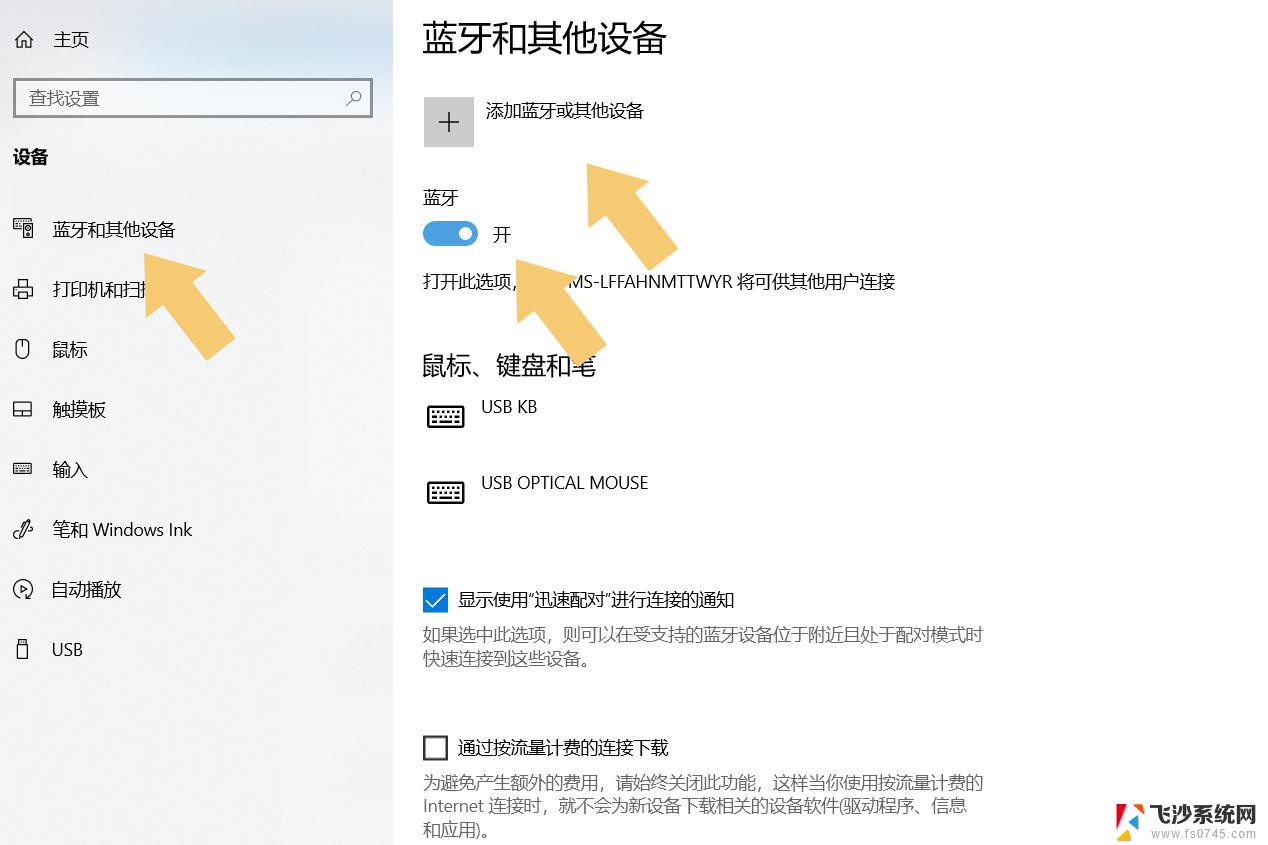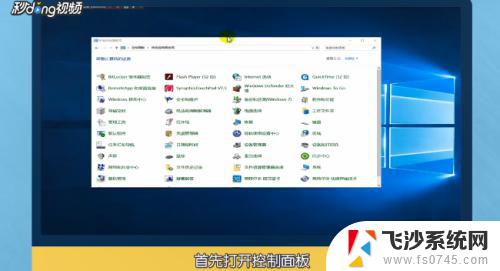笔记本电脑能连蓝牙么 win10笔记本电脑蓝牙设备连接方法
更新时间:2024-03-10 15:44:57作者:xtyang
笔记本电脑是我们日常生活中必不可少的工具之一,而蓝牙技术的普及更是让我们的生活变得更加便捷,对于win10笔记本电脑来说,是否能够连接蓝牙设备呢?接下来我们就来了解一下win10笔记本电脑连接蓝牙设备的方法。
具体方法:
1.鼠标点击开始键,选择设置进入,如下图所示
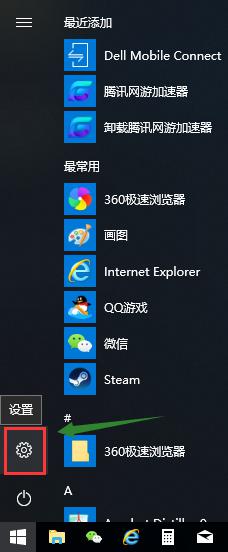
2.设置界面选择设备选项进入,如下图所示
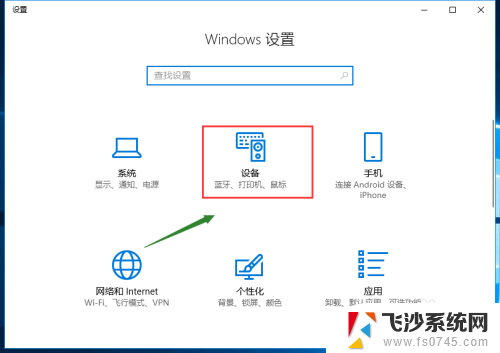
3.进入蓝牙和其它设备,将蓝牙开关打开,如下图所示
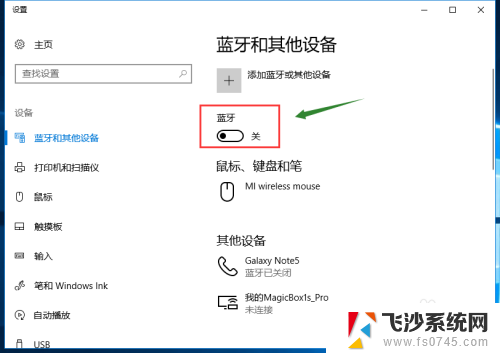
4.打开开关后,点击上面的添加蓝牙或其它设备,如下图所示
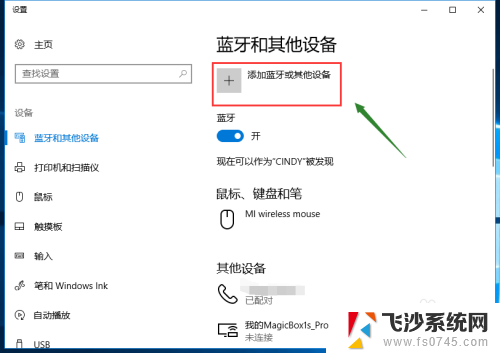
5.在添加设备界面,点击蓝牙,如下图所示
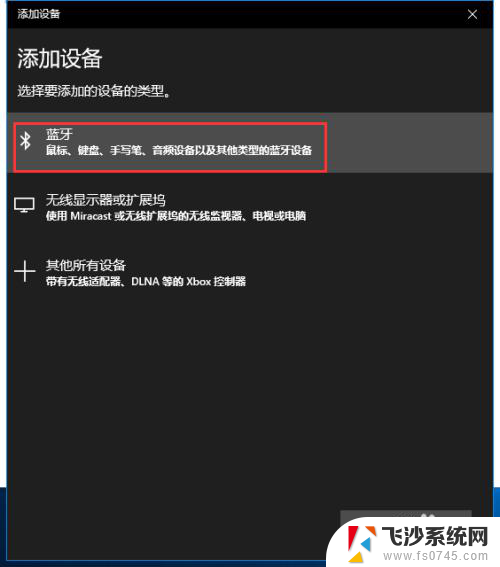
6.开启你的蓝牙设备比如音响或耳机等,让设备处于配对状态。电脑很快就识别到设备,点击你要连接的设备,如下图所示
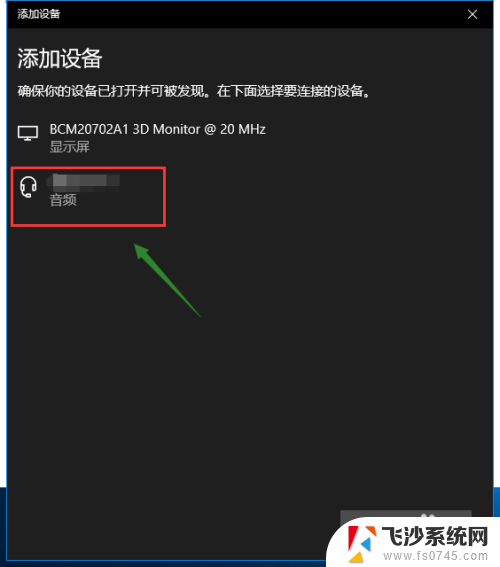
7.系统开始自动配对连接,成功后提示界面,点击已完成,如下图所示

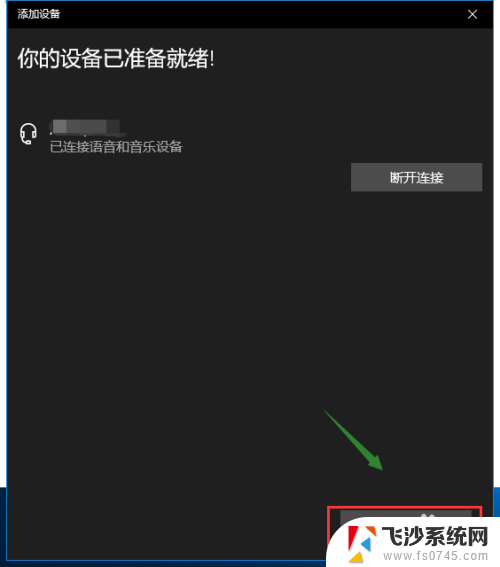
以上就是笔记本电脑是否支持蓝牙的全部内容,不清楚的用户可以根据小编的方法来操作,希望能够对大家有所帮助。